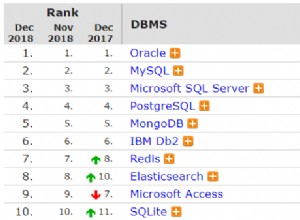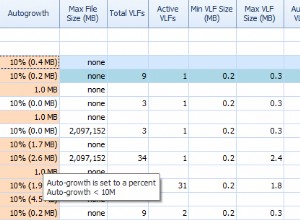Domo, podobnie jak wiele innych aplikacji do wizualizacji danych, obsługuje ODBC, ogólny interfejs dostępu do danych, który umożliwia rozszerzenie domyślnego wyboru źródeł danych. Domo nie zawiera jednak konektora, który umożliwi mu dostęp do źródła danych Java.
Źródła danych Java są dostępne za pomocą łącznika zwanego sterownikiem JDBC. Sterownik JDBC umożliwia aplikacji Java dostęp do danych zewnętrznych. Na przykład sterownik Amazon Athena JDBC umożliwia aplikacjom Java dostęp do danych przechowywanych w Amazon S3 Bucket.
Domo nie jest jednak napisany w Javie. Domo wykorzystuje sterownik ODBC, inny element oprogramowania pośredniego bazy danych, aby uzyskać dostęp do danych zewnętrznych. (Zawiera również szereg dedykowanych złączy, na przykład jedno, które umożliwia Domo dostęp do Salesforce.com.)
Brama ODBC-JDBC łączy aplikację korzystającą z ODBC z aplikacją korzystającą z JDBC. Dla aplikacji brama ODBC-JDBC jest sterownikiem ODBC. Dla sterownika JDBC brama ODBC-JDBC jest aplikacją Java.
Instalowanie i licencjonowanie bramy ODBC-JDBC
- Pobierz bramę ODBC-JDBC systemu Windows. (Wymagana rejestracja.)
- Zainstaluj i uzyskaj licencję ODBC-JDBC Gateway na komputerze z systemem Windows, na którym zainstalowano Domo.
Instrukcje dotyczące instalacji można znaleźć w dokumentacji ODBC-JDBC Gateway.
- Użyj okna dialogowego ODBC-JDBC Gateway Setup Java Interface, aby wybrać JVM dołączoną do dystrybucji JRE / JDK zalecanej przez dostawcę bazy danych Java.
Konfigurowanie źródła danych ODBC
Zanim będzie można użyć bramy ODBC-JDBC do połączenia Domo z bazą danych Java, należy skonfigurować źródło danych ODBC. Źródło danych ODBC przechowuje szczegóły połączenia z docelową bazą danych.
Źródła danych ODBC konfiguruje się w Administratorze ODBC, który jest dołączony do systemu Windows. W niektórych wersjach systemu Windows administrator ODBC znajduje się w Panelu sterowania> Narzędzia administracyjne . W niektórych wersjach systemu Windows dostęp do Administratora ODBC można uzyskać, wyszukując „ODBC” w polu wyszukiwania paska zadań. Jeśli zostanie wyświetlony wybór administratorów ODBC, wybierz wersję 64-bitową, a nie 32-bitową.
Użyj Administratora ODBC, aby utworzyć źródło danych bramy ODBC-JDBC.
Tworzenie źródła danych ODBC bramy ODBC-JDBC dla Gemfire XD
- Wybierz kartę Systemowe DSN, a następnie wybierz Dodaj.
- W oknie dialogowym Utwórz nowe źródło danych wybierz Brama ODBC-JDBC, a następnie wybierz Zakończ.
- Wypełnij okno dialogowe Konfiguracja DSN bramy ODBC-JDBC:
Ustawienie Wartość DSN Tekst opisowy do identyfikacji źródła danych w Domo. Klasa sterownika Klasa sterownika, która identyfikuje sterownik JDBC dla docelowego backendu Java. Ścieżka klasy Ścieżka do pliku JAR sterownika JDBC. URL Adres URL JDBC zawierający szczegóły połączenia niezbędne do uzyskania dostępu do docelowej bazy danych Java. Sprawdź poprawną składnię adresu URL JDBC w dokumentacji sterownika JDBC. - Użyj przycisku Testuj, aby sprawdzić, czy możesz pomyślnie połączyć się z bazą danych Java.
Możesz teraz użyć źródła danych bramy ODBC-JDBC, aby połączyć Domo z bazą danych Java.
Podłączanie Domo do bazy danych Java
Jeśli nie zainstalowałeś jeszcze Domo Workbench na komputerze, na którym zainstalowana jest bramka ODBC-JDBC, wykonaj następujące kroki:
- W Domo wybierz przycisk (+).
- W Dodaj do Domo wybierz Dane> Lokalnie.
- Pobierz i zainstaluj Domo Workbench na komputerze, na którym zainstalowana jest brama ODBC-JDBC.
Użyj Domo Workbench, aby udostępnić lokalne dane JDBC dla Domo:
- W Domo Workbench dodaj nowy zestaw danych.
Wyświetlone zostanie okno dialogowe Nowe zadanie DataSet.
- W polach Nazwa zadania zestawu danych i Nazwa zestawu danych wprowadź opisowy tekst, aby zidentyfikować zadanie.
- Z listy Metoda transportu wybierz Dostawca połączenia ODBC. Wybierz Dalej.
- Kiedy pojawi się okno dialogowe Wybierz źródło danych, wprowadź opis DataSet, jeśli chcesz, a następnie wybierz Dalej.
- W oknie dialogowym Prawie gotowe, wybierz Dalej.
- W polu Metoda transportu na liście Systemowe DSN wybierz źródło danych bramy ODBC-JDBC.
Wybierz opcję Sprawdź poprawność konfiguracji, aby upewnić się, że źródło danych ODBC-JDBC Gateway jest zgodne z Domo Workbench.
- W polu Zapytanie wprowadź zapytanie, a następnie wybierz przycisk Uruchom.
- Wybierz przycisk Zapisz.
Dane są teraz dostępne dla Domo.
- W Domo przejdź do centrum danych.
- Wybierz zestawy danych.
- Wybierz nowy zestaw danych bramy ODBC-JDBC.
Dane są wyświetlane w Domo.